TP-Link TL-WR742N无线路由器是一款性价比比较高的无线路由设备,其配置方法简单、信号稳定。下面是www.886abc.com给大家整理的一些有关TP-Link TL-WR742N无线路由器的安装教程,希望对大家有帮助!
TP-Link TL-WR742N无线路由器的安装教程
步骤一:设置电脑IP
TL-WR742N路由器默认启用了DHCP服务器,可以自动给计算机分配IP地址,所以只需要把电脑的IP地址配置为自动获取(动态IP地址)即可;
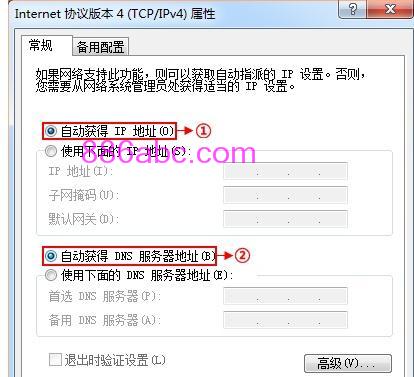
步骤二:设置TL-WR742N路由器
1、登录管理界面:运行电脑上的浏览器软件,在浏览器的地址栏中输入:192.168.1.1并按下回车(Enter)键——>在弹出来的对话框中输入默认用户名:admin;默认密码:admin——>点击“确定”,然后就可以登录到TL-WR742N路由器的管理设置界面了。

2、运行设置向导:首次登录TL-WR742N路由器的管理界面时,系统会自动运行“设置向导”,如果未运行,请点击左侧导航菜单中的“设置向导”选项来运行。
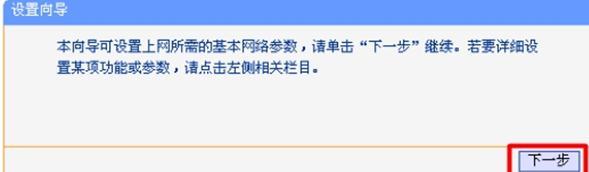
3、选择上网方式:请根据ISP宽带运营商提供的上网方式选择,一般都是“PPPoE(ADSL虚拟拨号)”这种上网方式。

4、配置上网帐号:请根据ISP宽带运营商提供的宽带用户名和密码,填写“上网帐号”、“上网口令”。
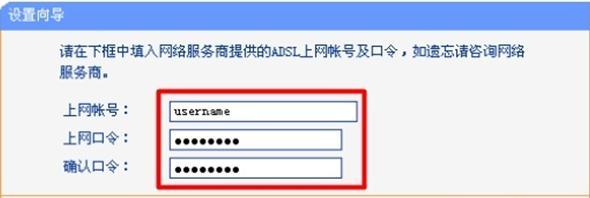
5、无线网络设置:设置“SSID”,SSID就是无线网络的名称,注意不能使用中文——>选择“WPA-PSK/WPA2-PSK”——>设置“PSK密码”——>“下一步”。
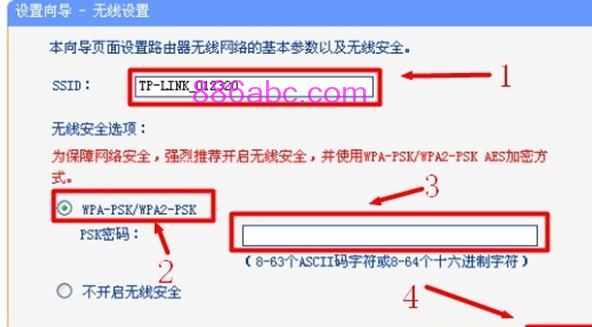
6、点击“完成”/“重启”。
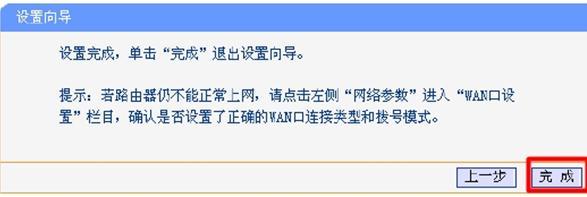
至此,就完成了TL-WR742N路由器的上网配置和无线网络配置,计算机、手机、平板电脑等终端可以通过有线或者无线的方式,连接到TL-WR742N路由器上来共享宽带上网。

